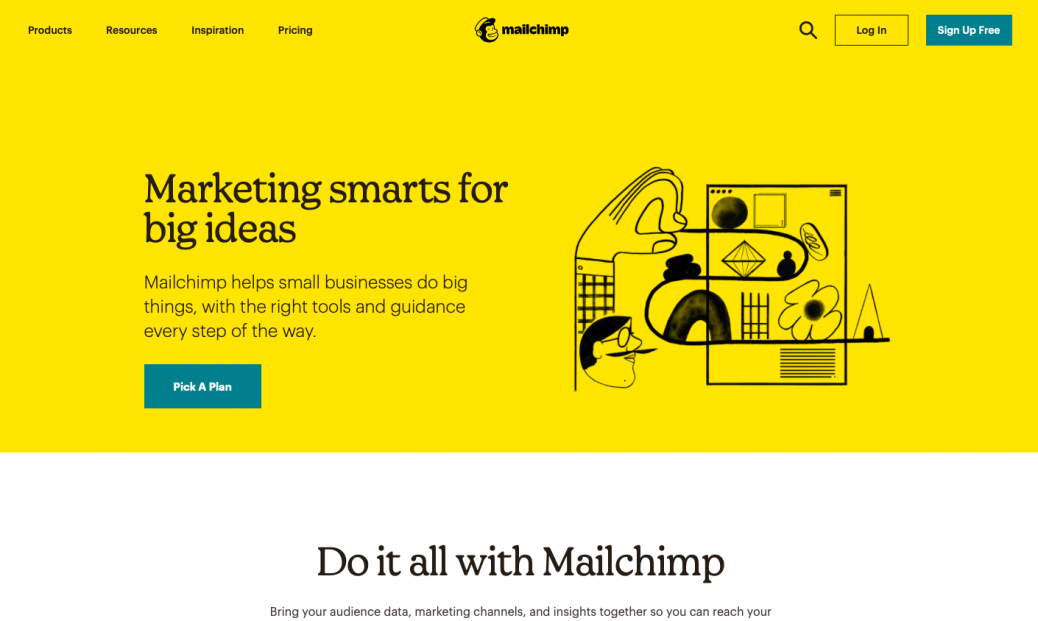Informationen zu dieser Erweiterung
- Automatische Anbindung im Checkout: "Ja, ich möchte auf dem Laufenden gehalten werden."
- Einfache Integration einer Anmelde-Box in der Fußzeile
Tipp: Du kannst verschiedene Newsletter-Tools mit VersaCommerce verbinden. Alle bieten eine kostenfreie Testphase. Bevor du also eine der Newsletter-Apps installierst, schaue dir am besten die Newsletter-Tools an und wähle das für dich passende aus.
Du kannst MailChimp mit dieser App mit deinem Shop verbinden - und zwar an zwei Stellen:
-
Alle Kunden, die im Checkout die Option "Ja, ich möchte per E-Mail auf dem Laufenden gehalten werden" anklicken, werden automatisch auf deinen Newsletter-Verteiler eingetragen.
-
Du kannst außerdem die in den Design-Vorlagen mitgelieferte Newsletter-Anmeldebox durch eine Anmeldung für MailChimp austauschen.
Und so geht's:
1. Grundeinrichtung
- Melde dich bei MailChimp an und richte dir einen Account dort ein.
- Lege in MailChimp eine Subscriber-List an, in die deine Kunden eingetragen werden sollen.
- Kopiere den API-Key von MailChimp, diesen findest du in MailChimp unter deinem Profil (Abb.1).
- Lade erst jetzt diese App (unten auf "Installieren" klicken).
- Nach der Installation öffnet sich der Dialog zur Einrichtung der App. Trage den API-Key, sowie die Subscriber List ein
... und fertig. Jetzt werden alle, die im Checkout "Ja, ich möchte ..." anklicken automatisch für deinen Newsletter registriert.
2. Anmeldebox austauschen
So platzierst du die MailChimp-Anmeldebox zum Newsletter in deinem Shop:
- Öffne deinen MailChimp-Account und wähle die Liste, auf der deine Anmelder registriert werden sollen.
- Klicke auf "Signup Forms" und dort auf "Embedded Forms"
- Passe die Box nach deinen Wünschen an und kopiere den Code
- Füge den Code im HTML-Editor des Themes ein, oder sende den Code an den Support - bitte mit dem Hinweis, wo das Formular angezeigt werden soll.
... speichern und - fertig.
Hinweis: Die neue Anmeldebox kommt in einem Standard-Design von MailChimp. Du kannst dieses weiter im HTML-Editor anpassen. Wenn du dies nicht selbst erledigen möchtest, können wir dies auch für dich übernehmen.
Nimm bitte einfach Kontakt mit uns auf, wir helfen gerne!